BIOS怎么进入高级设置选项
BIOS(Basic Input Output System,基本输入输出系统)是计算机主板上的一组固件程序,负责启动计算机并初始化硬件设备。对于许多电脑用户来说,进入BIOS设置是进行硬件调试、调整启动顺序、超频或修改系统安全选项的第一步。在BIOS中,除了常规的基础设置外,还有更为隐藏且功能强大的高级设置选项,能够帮助用户更深层次地定制和优化系统性能。本文将详细介绍在中国地区主流电脑和主板上,如何进入BIOS的高级设置选项,并针对常见问题提供实用建议。
一、什么是BIOS高级设置?
BIOS高级设置通常包含CPU配置、内存参数、硬盘控制器模式、电源管理细节、安全性相关设置(如密码、TPM支持)、超频选项及其他硬件级参数。这些设置不属于初级用户所需调整的范围,因此在部分BIOS版本中被隐藏起来,以防止误操作导致系统异常。
二、进入BIOS设置的基本步骤
进入BIOS设置一般都是在计算机开机自检(POST)阶段按下某个热键。常见的按键有:
DEL(Delete)键:许多台式机主板,尤其是华硕、技嘉、微星等品牌采用的主板,多用DEL键进入BIOS。
F2键:不少笔记本电脑,像联想ThinkPad、小米笔记本、华为笔记本,多使用F2进入BIOS。
F10、F12键:部分系统保留这些键作为启动项选择,但也可能进入BIOS。
开机时,在屏幕上通常会短暂显示“Press DEL to enter Setup”或者“Press F2 to enter BIOS”等提示。此时连续快速按对应热键,即可进入BIOS主界面。
三、如何进入BIOS高级设置选项?
进入BIOS主界面后,用户往往看到的是基础设置页面,有些高级选项被隐藏或锁定。进入高级设置一般有以下几种方式:
1. 直接切换到“Advanced”菜单:不少主板BIOS界面,顶部或侧边栏有“Main(主要)”、“Advanced(高级)”、“Boot(启动)”等标签。点击“Advanced”即可载入高级选项菜单。
2. 使用快捷键显示隐藏选项:部分BIOS版本为了避免误操作,会对部分高级选项进行隐藏。常见解锁方式是在进入BIOS后,按组合键或者某些特定的热键:
华硕(ASUS)主板:在主界面按下 F7 键,可以切换“EZ Mode(简易模式)”和“Advanced Mode(高级模式)”。进入高级模式后即可看到全部设置。
技嘉(Gigabyte)主板:一般BIOS界面左上角有切换“简单模式”和“高级模式”按钮;或者按下 F2。
微星(MSI)主板:有“高级”、“OC”、“设置”等菜单,进入“高级”(Advanced)或“OC”可以修改高阶参数。
3. 启用“隐藏菜单”或“测试菜单”:极个别主板隐藏了一些深层参数,需要输入密码或选择特定选项才能解锁。普通用户不建议随意尝试此类高级解锁。
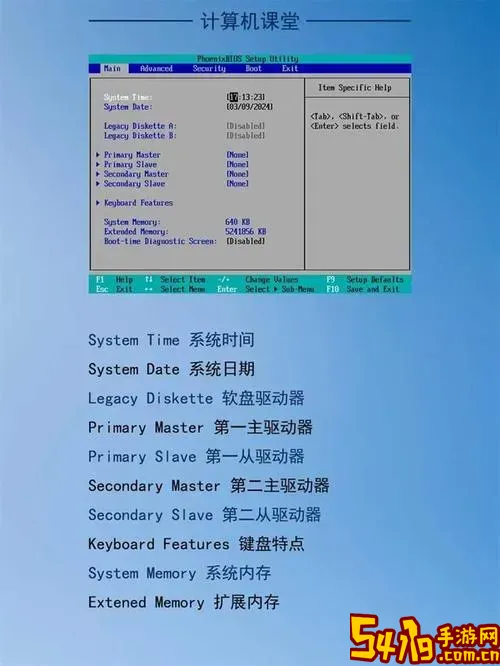
四、Windows系统下如何辅助进入BIOS高级设置
现代Windows系统(尤其是Windows 10和Windows 11)支持通过系统自身重启直接进入UEFI固件设置(新的BIOS接口)。步骤如下:
点击“开始”菜单,进入“设置” -> “更新和安全” -> “恢复”栏目。
在“高级启动”中点击“立即重启”。
计算机重启进入蓝色菜单,选择“疑难解答” -> “高级选项” -> “UEFI固件设置” -> 点击“重启”。
此时电脑会直接进入UEFI BIOS界面,用户可以根据界面选择进入“高级设置”或相关菜单。
该方法适合不熟悉开机按键时机的用户,大幅降低了误操作风险。
五、总结及注意事项
1. 进入BIOS高级设置,最常用且有效的是熟悉自己主板或笔记本的BIOS进入键,开机或重启时连续按下该键。
2. 熟悉各品牌主板 BIOS 快捷键切换“基础模式”和“高级模式”,比如华硕主板的F7键切换。
3. 若BIOS界面为UEFI风格,在Windows高级启动功能中选择“UEFI固件设置”可以直接进入,更加便捷。
4. 调整高级设置时要谨慎,错误设置可能导致系统无法启动或硬件损坏。建议普通用户在有充分理解的情况下进行调整,必要时备份重要数据。
5. 对于特殊功能(如超频),可参考主板说明书或官方网站的详细教程,避免盲目操作。
总之,掌握进入BIOS高级设置的操作,是电脑硬件进阶调试的基础。在中国地区,不同品牌和型号的硬件对应不同操作细节,熟悉品牌官方文档及论坛交流也是非常有效的途径。
希望本文的介绍能帮助广大用户顺利进入BIOS高级设置,进一步发挥硬件潜力,提升使用体验。